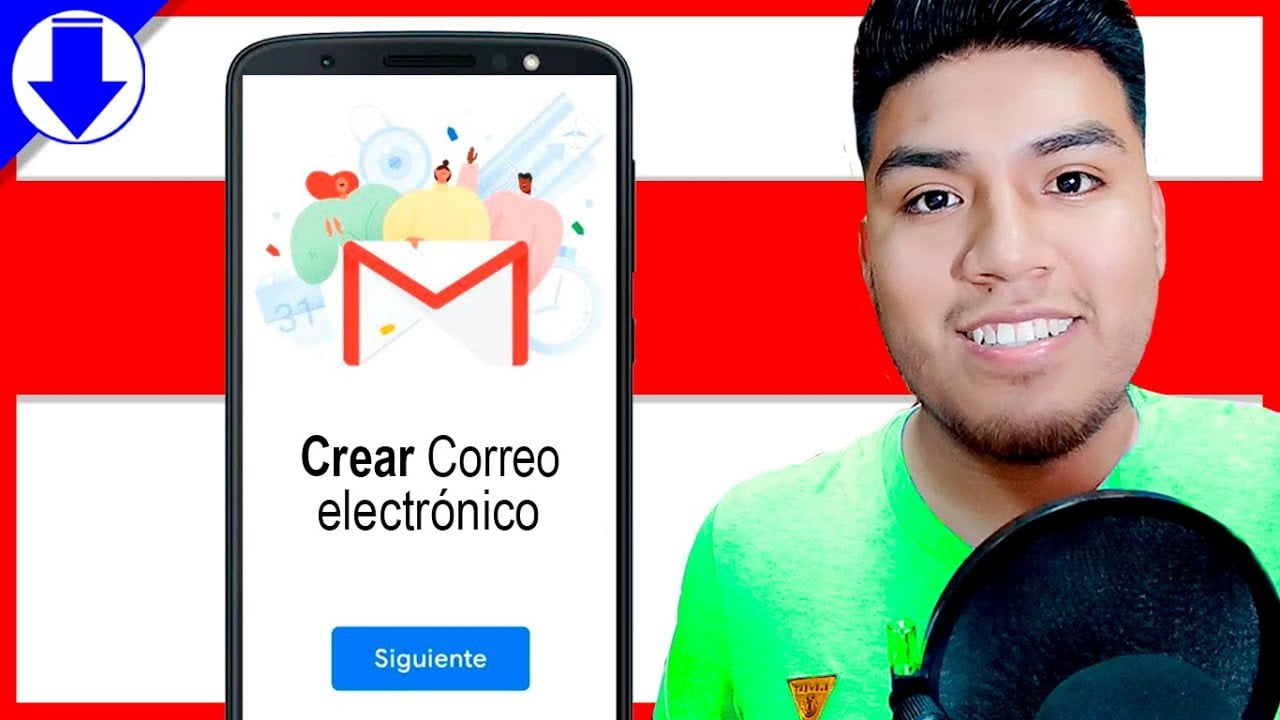Se sei come me e devi rimanere online molto spesso, l'hotspot WiFi è il tuo migliore amico. Tuttavia, a nessuno piace annunciare il nome del proprio hotspot quando lo utilizza, poiché per lo più è solo il nostro nome. Pertanto, in questo post, impareremo come nascondere il fileSSID dell'hotspot e rendilo privato su Windows 11/10.
Nascondi l'SSID dell'hotspot e rendilo privato su Windows 11
Poiché Windows 11/10 non fornisce un modo per nascondere l'SSID dell'hotspot e renderlo privato, dovremo farlo tramite i nostri telefoni, dove abilitiamo l'hotspot. Per fare ciò, seguire i passaggi indicati di seguito.
- Nascondi l'SSID dell'hotspot utilizzando il telefono
- Nascondi l'SSID WiFi (opzionale)
- Connettiti alla rete nascosta su Windows 11
Parliamo di loro in dettaglio.
1] Nascondi l'SSID dell'hotspot utilizzando il telefono
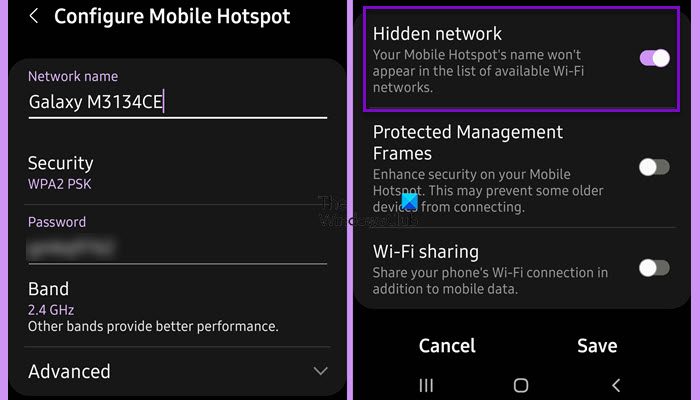
Per prima cosa dobbiamo vedere come nascondere l'SSID dell'hotspot sul tuo telefono. Questo creerà semplicemente una rete nascosta a cui è possibile connettersi inserendo l'SSID corretto. Per fare ciò, seguire i passaggi indicati di seguito.
- AprireImpostazioni.
- Vai aConnessioni.
- Scorri leggermente verso il basso e cerca Hotspot mobile e tethering.
- Tocca l'hotspot mobile e poi il nome dell'hotspot.
- Fare clic sulla freccia rivolta verso il basso associata aAvanzato.
- Ora attiva l'interruttore perRete nascosta.
I passaggi menzionati in precedenza sono esclusivi per i dispositivi con OneUI (Samsung); tuttavia, saranno simili anche per altri marchi Android. Tieni presente che gli iPhone non prevedono la possibilità di nascondere l'SSID.
2] Nascondi l'SSID WiFi (opzionale)
Se disponi di Wi-Fi, puoi nascondere il tuo SSID utilizzando il portale Wi-Fi. Per fare ciò, devi prima andare alla pagina di accesso Wi-Fi. Quindi, inserisci semplicemente l'indirizzo IP locale nella barra di ricerca del tuo browser e premi Invio. Vedrai aNascondi SSIDcasella di controllo. Selezionalo, quindi salva le impostazioni.
3] Connettiti alla rete nascosta su Windows 11
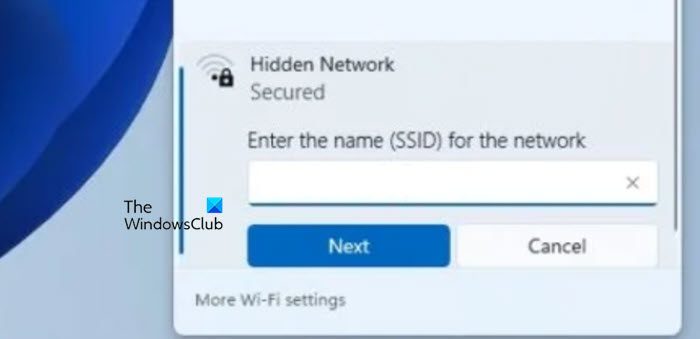
Infine, ci collegheremo alla rete nascosta. Per fare ciò, innanzitutto devi recuperare l'SSID, che non è altro che il nome della rete. Puoi andare alle impostazioni dell'hotspot e annotare il nome della rete. Una volta fatto, fai clic sull'icona WiFi posizionata nell'angolo in basso a destra dello schermo, fai clic suRete nascosta,inserisci il nome della rete“Inserisci il nome (SSID) per la rete”,e fare clic su Avanti.
Se tutto va bene, ora puoi connetterti per creare una rete nascosta e connetterti ad essa.
Leggere:Come
Come posso nascondere l'SSID su Windows 11?
Se desideri nascondere o impedire la visualizzazione di un SSID sulla tua rete WiFi, apri il filePrompt dei comandicome amministratore ed esegui il comando seguente.
netsh wlan show networks
Ora, prendi nota del nome e dell'infrastruttura del WiFi che vuoi nascondere. Una volta fatto ciò, esegui il seguente comando.
netsh wlan add filter permission = block ssid = <SSIDNAME> networktype = infrastructure
Assicurati di sostituire il<SSIDNMAE> variabile con il nome effettivo del WiFi.
Come posso creare un hotspot WiFi nascosto?
Per creare un hotspot WiFi nascosto utilizzando il tuo telefono, devi andare alle impostazioni dell'hotspot sul tuo telefono, quindi all'opzione Avanzate e consentire la rete nascosta. Ti consigliamo di controllare i passaggi sopra menzionati per fare lo stesso. Tuttavia, se desideri nascondere il WiFi dal tuo router, vai alle impostazioni del router e abilita la rete nascosta.

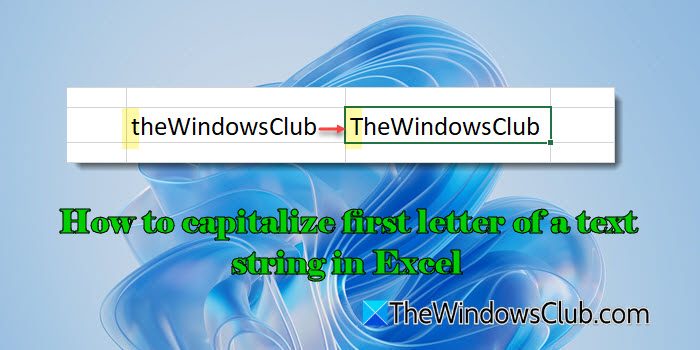
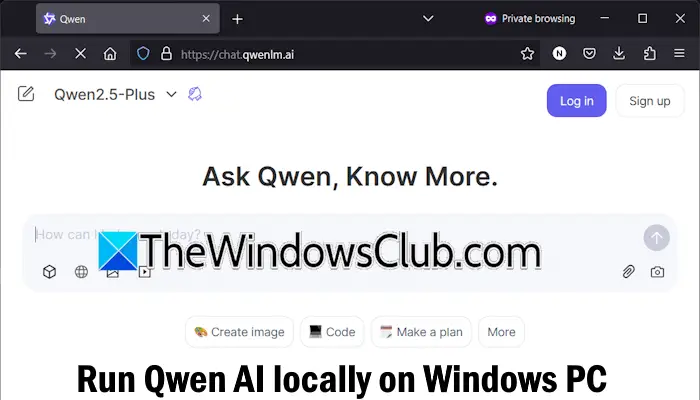
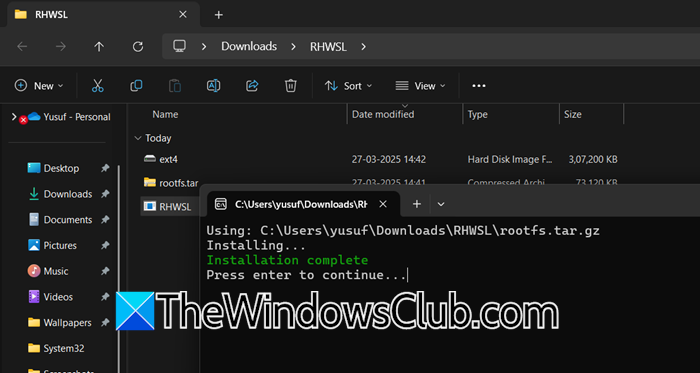

![Dell SupportAssist ha rilevato un componente guasto [fissare]](https://elsefix.com/tech/tejana/wp-content/uploads/2025/01/Dell-SupportAssist-has-detected-a-failing-component.jpg)